Примечание: Многие функции в новом Outlook для Windows работают так же или аналогично Outlook в Интернете. Если вы хотите попробовать новый интерфейс, проверка начало работы с новым Outlook для Windows.
Правила позволяют обрабатывать сообщения электронной почты на основе различных условий. Например, вы можете перемещать все сообщения от своего руководителя в папку или сразу удалять все сообщения от надоедливого интернет-магазина.
Иногда можно настроить несколько правил, которые могут применяться к одному сообщению. Если вы создали правило для перемещения всех сообщений со строкой темы "Отчет о продажах" в папку, а затем создали второе правило для удаления всех сообщений с вложениями, скорее всего, вы не захотите удалить сообщение с отчетом о продажах с вложением. В противном случае можно использовать параметр остановить обработку дополнительных правил для первого правила.
Последующие правила будут игнорироваться, даже если они применимы к сообщению. Без этого параметра все примененные к сообщению правила будут выполняться.
Как это происходит?
В этом примере правило перемещает все сообщения, в теме которых есть слова "отчет о продажах", в папку "Отчет о продажах". Правило "КУПИТЬ ПРЯМО СЕЙЧАС" удаляет все сообщения, в тексте которых содержатся слова "Купить прямо сейчас". Нужно ли удалять сообщение, в теме которого содержатся слова "Отчет о продажах", а в тексте — "купить прямо сейчас"?
Если нет, добавьте условие "Остановить дальнейшую обработку правил" в правило "Отчет о продажах".
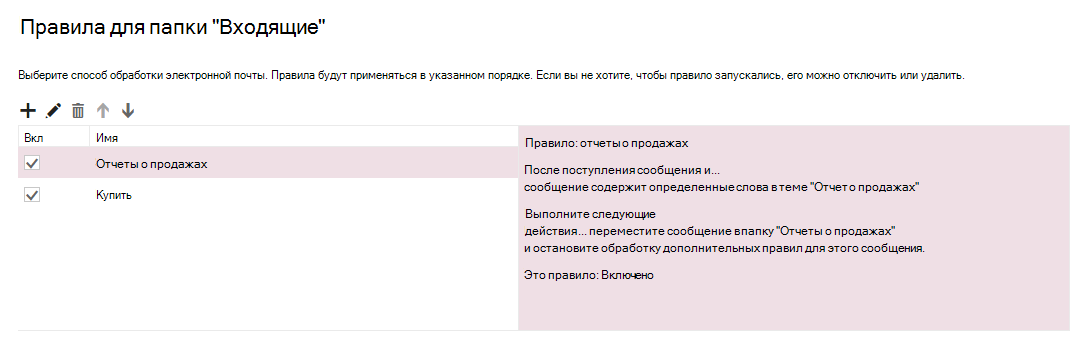
Как остановить дальнейшую обработку правил
Примечание: Если инструкции не совпадают с тем, что вы видите, возможно, используется более поздняя версия Outlook в Интернете. См. инструкции для классической версии Outlook в Интернете.
-
В верхней части страницы выберите Параметры .
-
Выберите Почта > Правила.
-
Выберите

-
Установите флажок Остановить дальнейшую обработку правил.
Инструкции для классической версии Outlook в Интернете
-
В верхней части страницы нажмите Параметры

-
В области Настройки выберите Почта > Автоматическая обработка > Правила для папки "Входящие" и правила очистки.
-
Выберите правило, к которому нужно применить Остановить дальнейшую обработку правил и нажмите

-
Установите флажок Остановить дальнейшую обработку правил и нажмите ОК.
См. также
Упорядочение электронной почты с помощью правил для папки "Входящие" в Outlook в Интернете










